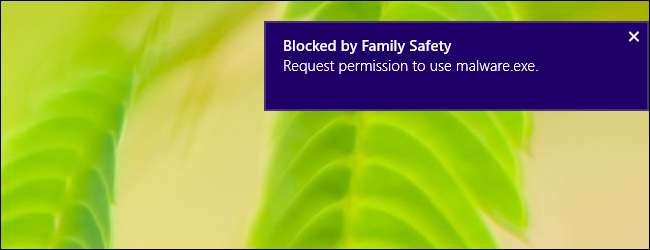
وائٹ لسٹ کا فول پروف طریقہ ہونا چاہئے کسی رشتہ دار کے پی سی کو محفوظ بنائیں . مٹھی بھر منظور شدہ درخواستوں کا انتخاب کریں اور صرف ان کو چلانے کی اجازت دیں۔ اگر پی سی استعمال کرنے والا کوئی اور .exe فائل ڈاؤن لوڈ کرتا ہے تو ، ونڈوز اسے چلانے سے انکار کردے گی۔
ایپلاکر یہ کرتا ہے ، لیکن یہ صرف ونڈوز کے انٹرپرائز ایڈیشن میں شامل ہے۔ ہم اس کے لئے فیملی سیفٹی کی خصوصیت استعمال کریں گے - یہ ونڈوز کے تمام ایڈیشن کے بھیس میں AppLocker کی طرح ہے۔
فیملی سیفٹی مرتب کریں
متعلقہ: کسی رشتہ دار کے کمپیوٹر کو محفوظ اور ان کا نظم کرنے کا طریقہ
ہم مظاہرہ کریں گے کہ ونڈوز 8 پر ایسا کرنے کا طریقہ ، جو سامنے آتا ہے خاندانی حفاظت بلٹ میں . تاہم ، یہ ونڈوز 7 پر بھی ممکن ہونا چاہئے۔ آپ فیملی سیفٹی انسٹال کرسکتے ہیں مائیکرو سافٹ کا ونڈوز لائیو لوازم پیکج ونڈوز 7. پر بعد میں ونڈوز لائیو فیملی سیفٹی ایپلیکیشن کھولیں اور ان اکاؤنٹس کو منتخب کریں جن کی آپ نگرانی کرنا چاہتے ہیں۔ اس کے بعد انہیں نیچے اسی ویب سائٹ پر کنٹرول کیا جاسکتا ہے۔
ہم توقع کریں گے کہ یہ ونڈوز 8 پر زیادہ بہتر کام کرے گا جہاں آپریٹنگ سسٹم کی سطح پر خصوصیت موجود ہے۔
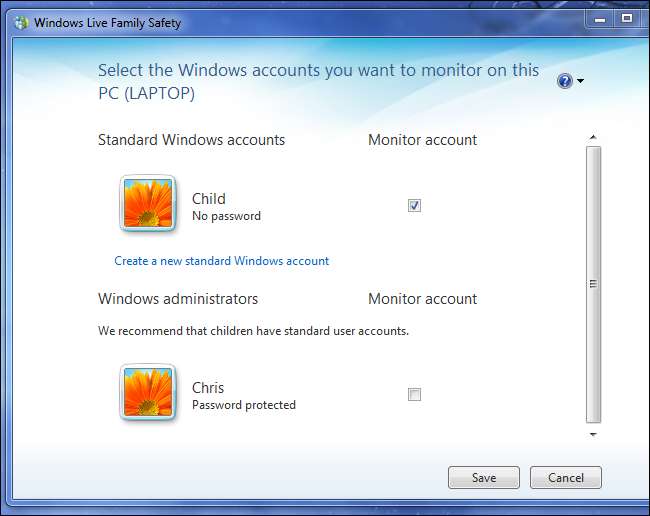
ونڈوز 8 یا 8.1 پر ، آپ صرف "چائلڈ" اکاؤنٹس میں ایپلی کیشن وائٹ لسٹوں کا اطلاق کرسکتے ہیں۔ اگر آپ اپنے والدین کے پی سی کو محفوظ بنا رہے ہیں تو یہ تھوڑا سا احمق محسوس ہوسکتا ہے ، لیکن یہ اس عمل کا ایک ضروری جز ہے۔ ایک "بچہ" اکاؤنٹ صرف ایک منظم ، محدود اکاؤنٹ ہوتا ہے - اس کا انتظام اسی "والدین" اکاؤنٹ کے ذریعہ ہوتا ہے۔
یہاں تک کہ آپ اپنے کمپیوٹر پر درخواستوں کو وائٹ لسٹ کرنے کے لئے بھی یہ طریقہ استعمال کرسکتے ہیں - زیادہ تر وقت استعمال کرنے کے لئے ایک "بچہ" صارف اکاؤنٹ مرتب کریں اور جب آپ کسی نئی درخواست کی اجازت دینا چاہتے ہو تو اپنے منتظم کے اکاؤنٹ میں سائن ان کریں۔
پہلے ، ونڈوز کی + I دبائیں اور پی سی کی ترتیبات کو تبدیل کریں پر کلک کرکے پی سی ترتیبات ایپ کھولیں۔ اکاؤنٹس> دوسرے اکاؤنٹس پر جائیں۔ (اگر آپ اس کے بجائے ڈیسک ٹاپ کنٹرول پینل کو استعمال کرنے کی کوشش کرتے ہیں تو ، آپ کو ابھی فل سکرین پی سی کی ترتیبات ایپ پر بھیج دیا جائے گا۔)
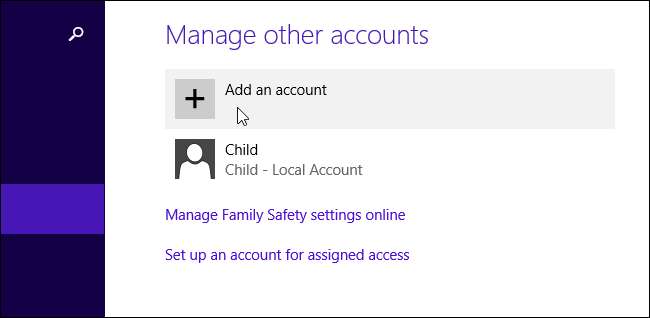
اگر آپ سسٹم میں نیا اکاؤنٹ جوڑ رہے ہیں تو ، اکاؤنٹ شامل کریں پر کلک کریں ، اور کسی بچے کا اکاؤنٹ شامل کریں پر کلک کریں۔ اگر کمپیوٹر کے پاس موجودہ اکاؤنٹ ہے جسے آپ چائلڈ اکاؤنٹ بنانا چاہتے ہیں تو ، کسی اکاؤنٹ پر کلک کریں ، ترمیم پر کلک کریں اور اسے چائلڈ اکاؤنٹ بنائیں۔
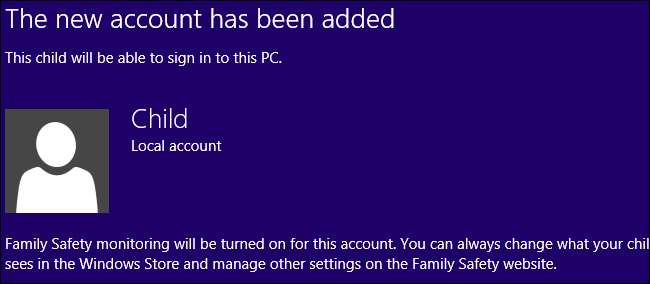
چائلڈ اکاؤنٹ کا انتظام آپ کے سسٹم میں ایڈمنسٹریٹر اکاؤنٹ کے ذریعہ کیا جائے گا ، جسے "والدین" اکاؤنٹ سمجھا جاتا ہے۔ لہذا ، اگر آپ کسی اور کے پی سی کو لاک کر رہے ہیں تو ، آپ اپنے ایڈمنسٹریٹر اکاؤنٹ سے لاگ ان ہوں گے اور جو بھی پی سی استعمال کررہا ہے اس کے ل for ایک نیا چائلڈ اکاؤنٹ بنائیں گے۔ آپ جو منتظم اکاؤنٹ استعمال کرتے ہیں وہ ایک ہونا ضروری ہے Microsoft اکاؤنٹ . آپ کو ویب پر مبنی انٹرفیس کے ذریعے اپنی وائٹ لسٹ کا انتظام کرنا ہوگا۔
اپنی درخواست کی وائٹ لسٹ تشکیل دیں
متعلقہ: ونڈوز 8 پر اپنے بچوں کے کمپیوٹر استعمال کی نگرانی اور ان کا کنٹرول کیسے کریں
صارف کنفیگریشن اسکرین پر "فیملی سیفٹی آن لائن ترتیبات آن لائن کا انتظام کریں" کے لنک پر کلک کریں یا اس کی طرف جائیں ہتتپس://فملیسفتے.مائیکروسافٹ.کوم/ اور منتظم اکاؤنٹ کے صارف نام اور پاس ورڈ کے ساتھ لاگ ان کریں۔ آپ یہاں اکاؤنٹ دیکھیں گے جسے آپ نے بطور چائلڈ اکاؤنٹ کے طور پر نشان زد کیا ہے۔ اگر آپ نے دوسرے اکاؤنٹس even یہاں تک کہ مختلف پی سی پر موجود اکاؤنٹس restricted پر پابندی عائد کردی ہے تو وہ سبھی یہاں نظر آئیں گے۔
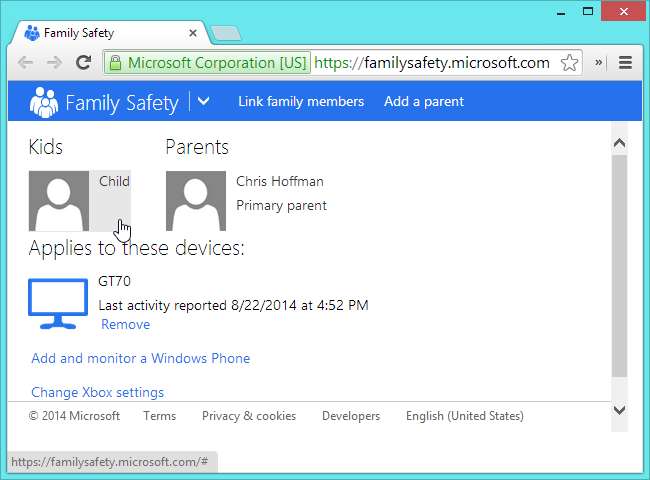
"بچے" صارف اکاؤنٹ کے نام پر کلک کریں اور ایپ کی پابندیوں کو منتخب کریں۔ اطلاق کی پابندی سلائیڈر کو آن پر سیٹ کریں۔
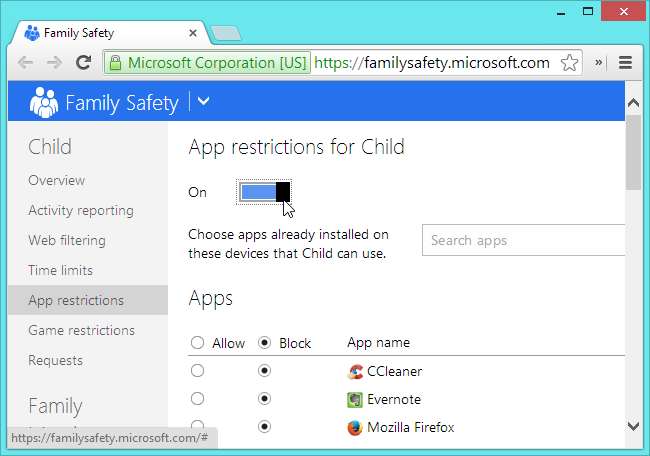
فہرست میں جائیے اور ان مخصوص ایپلی کیشنز کو اجازت دیں جن کی آپ چاہتے ہیں کہ اس صارف کے اکاؤنٹ تک رسائی ہو۔ اس فہرست میں مائیکرو سافٹ کے دونوں "اسٹور ایپس" اور سسٹم پر ونڈوز ڈیسک ٹاپ ایپلیکیشنز شامل ہیں۔ تمام ایپلی کیشنز - جن میں ڈاؤن لوڈ کی گئی نئی .exe فائلیں شامل ہیں - ان کو بلاک کردیا جائے گا جب تک کہ انہیں یہاں اجازت نہ دی جائے۔
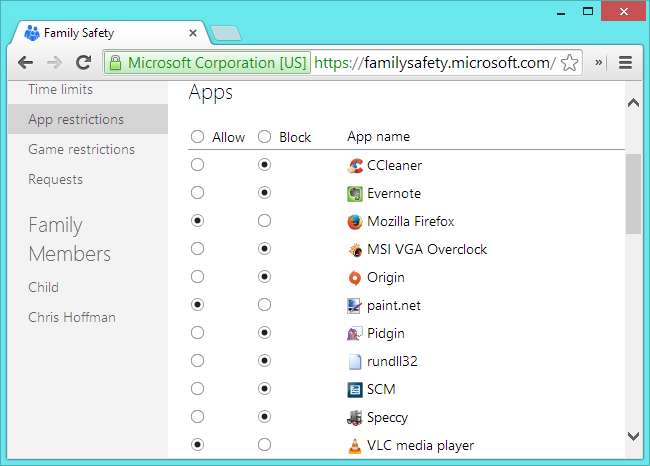
کنٹرول پینل کے ارد گرد کلک کریں اور چیزیں مرتب کریں۔ مثال کے طور پر ، "سرگرمی کی اطلاع دہندگی" کو بطور ڈیفالٹ فعال کیا جاتا ہے۔ اگر آپ اس کے بجائے صارف اکاؤنٹ تک رسائی حاصل کرنے والی ویب سائٹوں سے باخبر نہیں رہتے ہیں - تو ، یہ صرف ایپلی کیشنوں کو وائٹ لسٹ کرنے کے بارے میں ہے - سرگرمی کی اطلاع دہندگی کو غیر فعال بنائیں۔ یہ خصوصیت آپ کے والدین یا رشتہ داروں کی ویب براؤزنگ کی عادات کی جاسوسی کے لئے نہیں ، آن لائن کیا کر رہی ہے اس کی نگرانی کے لئے زیادہ معنی خیز ہے۔
ممنوعہ اکاؤنٹ کا استعمال کرنا
اب آپ محدود اکاؤنٹ میں سائن ان کرسکتے ہیں - آپ شاید چیزوں کو ترتیب دینے کے ل do یہ کرنا چاہتے ہیں۔ مثال کے طور پر ، آپ کو اجازت دی گئی ایپلیکیشن کو ڈیسک ٹاپ ٹاسک بار میں پن کرنا چاہیں گے تاکہ وہ لوگ جو پی سی استعمال کرتے ہیں وہ ان ایپلی کیشنز کو جانتے ہیں جن تک ان تک رسائی حاصل ہے۔

اگر صارف اکاؤنٹ استعمال کرنے والا شخص کسی ایسی ایپلی کیشن تک رسائی حاصل کرنے کی کوشش کرتا ہے جو وائٹ لسٹ میں شامل نہیں ہے - چاہے وہ پہلے سے ہی اس سسٹم پر ایپلی کیشن ہو یا کوئی ایکس فائل جسے وہ ویب سے ڈاؤن لوڈ کرتے ہیں۔ چلانے سے اس سے میلویئر ، اسپائی ویئر اور ہر طرح کے دوسرے سافٹ ویئر کو کمپیوٹر پر چلنے سے روکے گا۔ آپ کی اجازت دی گئی مٹھی بھر ایپلی کیشنز ہی چلیں گی۔

صارفین کسی نئی ایپلی کیشن تک رسائی کی درخواست کرنے کے لئے پاپ اپ پر کلک کرسکتے ہیں۔ اگر آپ کسی ایسے کمپیوٹر سے متعلق جو اس خصوصیت کی وائٹ لسٹ ایپلی کیشنز کا استعمال کررہے ہیں جو آپ کا بچہ نہیں ہے تو ، "والدین سے اجازت کے لئے پوچھیں" درخواست انھیں قدرے عجیب لگ سکتی ہے - لیکن اس کے بارے میں ہم بہت کچھ نہیں کرسکتے ہیں! آپ مکالمہ کو دیکھنے سے پہلے اس کی وضاحت کرنا چاہتے ہیں تاکہ وہ جان لیں کہ کیا توقع کرنا ہے۔
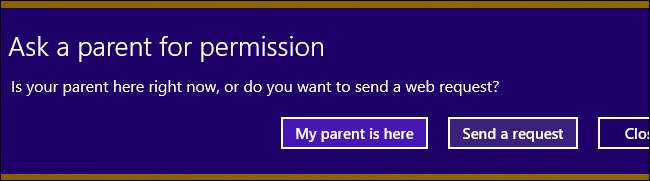
آپ کو مائیکروسافٹ کی فیملی سیفٹی ویب سائٹ پر درخواستوں کے اختیارات کے تحت یہ درخواستیں نظر آئیں گی ، لہذا آپ اپنے براؤزر سے کہیں بھی درخواستوں کو چلانے کی اجازت دے سکتے ہیں۔ درخواست کی اجازت دینے کے لئے اجازت دیں بٹن پر کلک کریں اور صارف درخواست چلانے کے قابل ہو جائے گا۔ محتاط رہیں کہ اپنی وائٹ لسٹ میں صرف محفوظ اطلاقات کی اجازت دیں!
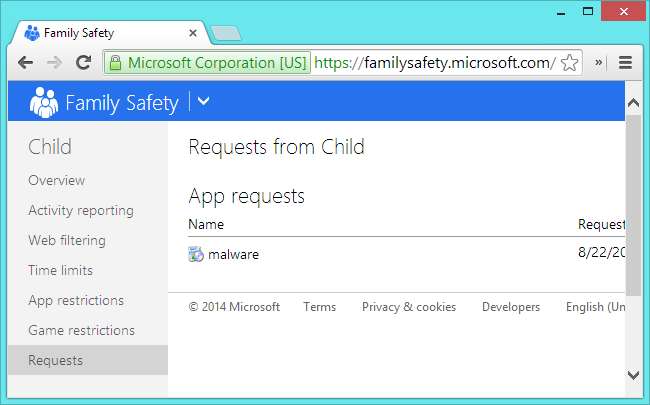
اس کے نام کے باوجود ، خاندانی حفاظت صرف والدین کے کنٹرول کے لئے نہیں ہے۔ یہ واحد بلٹ ان ایپلی کیشن وائٹ لسٹنگ کی خصوصیت ہے جو آپ ونڈوز کے کسی بھی ایڈیشن پر استعمال کرسکتے ہیں۔ یہ AppLocker کی طرح اتنا طاقتور نہیں ہوسکتا ہے ، لیکن یہ ترتیب دینا آسان ہے اور مائیکرو سافٹ کے ویب پر مبنی انٹرفیس کی بدولت دور سے تشکیل بھی دیا جاسکتا ہے۔ ہماری خواہش ہے کہ یہ قدرے زیادہ لچکدار ہوتا اور ان محدود اکاؤنٹس کو "بچے" اکاؤنٹس کی حیثیت سے نہیں بھیجتا۔







